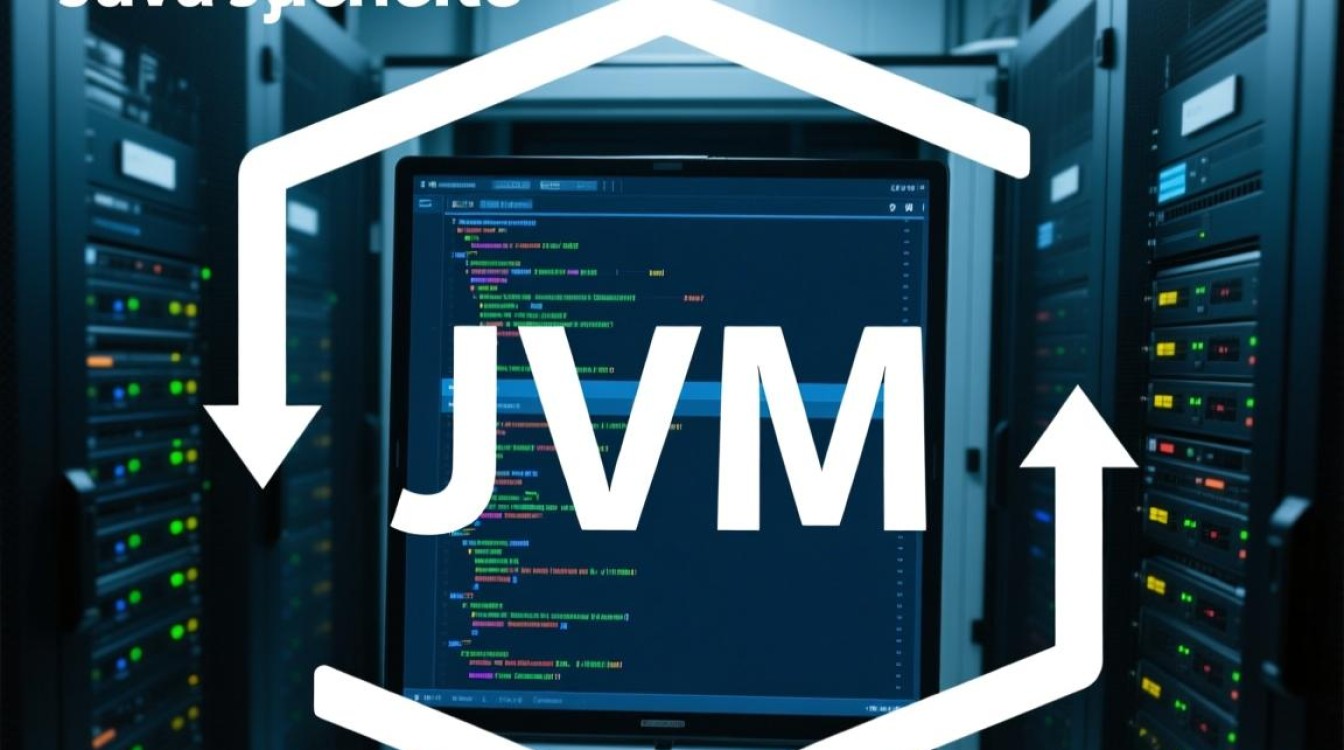虚拟机启动光驱的原理与配置
虚拟机启动光驱是虚拟化技术中一项基础而重要的功能,它允许用户通过物理光驱或镜像文件在虚拟机中模拟光盘启动,这一功能在系统安装、软件部署、数据恢复等场景中发挥着不可替代的作用,理解其工作原理、掌握配置方法,并熟悉常见问题的解决技巧,能够有效提升虚拟化环境的使用效率。

虚拟机启动光驱的工作原理
虚拟机启动光驱的核心在于硬件虚拟化技术,通过虚拟机监控程序(Hypervisor),物理光驱或镜像文件被抽象为虚拟硬件设备,呈现给虚拟机操作系统,当虚拟机启动时,BIOS/UEFI固件会检测到虚拟光驱设备,并根据启动顺序设置决定是否从该设备引导。
物理光驱的模拟通常采用“passthrough”模式,即直接将物理光驱映射到虚拟机,操作系统的读写请求会通过Hypervisor传递至物理设备,而镜像文件(如ISO、IMG)则通过虚拟机磁盘文件系统(如VMDK、VHD)挂载,虚拟机将其识别为真实光驱,两种方式在功能上等效,但适用场景不同:物理光驱适合临时性操作,镜像文件则更便于重复使用和管理。
配置虚拟机启动光驱的步骤
以主流虚拟化软件VMware Workstation和VirtualBox为例,配置启动光驱的流程大同小异,但具体操作略有差异,以下以VMware Workstation为例,分步骤说明:
-
创建或编辑虚拟机
在创建虚拟机时,需确保“硬件兼容性”支持光驱设备,对于已存在的虚拟机,可通过“编辑虚拟机设置”进入硬件配置界面。 -
添加光驱设备
在“硬件”选项卡中,选择“CD/DVD驱动器”,点击“添加”按钮,设备类型可选择“物理驱动器”(使用物理光驱)或“使用ISO映像文件”(使用光盘镜像),若选择物理驱动器,需从下拉列表中指定对应的光驱盘符;若选择镜像文件,需点击“浏览”加载本地ISO文件。 -
设置启动顺序
进入“选项”选项卡,选择“启动”,在“启动顺序”中将光驱设备置于硬盘之前,若需一次性启动,可勾选“启动时连接”;若需手动控制,则保持默认设置,在虚拟机启动时按F12或ESC键进入启动菜单选择设备。
-
应用并启动虚拟机
点击“确定”保存设置,启动虚拟机,系统会从光驱加载引导程序,进入安装界面或指定软件的运行环境。
镜像文件与物理光驱的选择
在配置启动光驱时,镜像文件和物理光驱的选择需根据实际需求权衡,镜像文件的优势在于:
- 便捷性:无需插入物理光盘,可直接从本地或网络加载,适合批量部署相同系统或软件。
- 速度与稳定性:读取速度不受物理光驱磨损影响,且避免因光盘划痕导致的读取错误。
- 管理灵活性:可轻松挂载多个镜像文件,通过虚拟机热插拔功能动态切换。
物理光驱则适用于以下场景:
- 特殊介质:某些加密或防复制光盘可能无法通过镜像文件正常读取。
- 一次性操作:如临时安装驱动程序或工具,无需长期保存镜像文件。
- 硬件兼容性测试:需验证物理光驱在不同操作系统下的表现时。
常见问题与解决方案
尽管虚拟机启动光驱的配置相对简单,但在实际使用中仍可能遇到问题,以下是几种常见故障及解决方法:
-
光驱无法识别
- 检查设备连接:确保物理光驱已正确连接并通电,或在虚拟机设置中确认光驱设备已启用。
- 镜像文件损坏:重新下载或生成ISO文件,使用校验工具(如MD5、SHA256)验证完整性。
- 驱动问题:在虚拟机操作系统中更新虚拟化驱动程序(如VMware Tools或VirtualBox Guest Additions)。
-
启动失败

- 启动顺序错误:进入BIOS/UEFI设置,确保光驱位于启动顺序的首位。
- 镜像引导信息缺失:部分镜像文件需特定工具制作(如Windows系统推荐使用Microsoft官方工具),避免使用非标准镜像。
- 安全限制:关闭虚拟机的“安全启动”(Secure Boot)功能,或确保镜像文件与虚拟机操作系统架构匹配(如32位/64位)。
-
性能问题
- 读取速度慢:若使用物理光驱,尝试降低缓存设置或更换高速光驱;若使用镜像文件,确保镜像文件存储在SSD等高速存储设备上。
- 资源占用高:关闭虚拟机中的后台程序,或为虚拟机分配更多CPU和内存资源。
高级应用场景
除了基础的系统安装,虚拟机启动光驱还可应用于更复杂的场景:
- 系统恢复与救援:通过启动光驱加载PE系统或救援工具,对损坏的虚拟机系统进行修复或数据备份。
- 多系统测试:挂载不同操作系统的镜像文件,快速切换测试环境,避免重复创建虚拟机。
- 固件升级:部分硬件设备需通过光盘引导进行固件更新,虚拟机启动光驱可模拟这一过程。
虚拟机启动光驱作为连接物理世界与虚拟环境的桥梁,极大地扩展了虚拟机的实用性,通过合理配置镜像文件或物理光驱,并掌握常见问题的解决方法,用户可以高效完成系统部署、软件安装等任务,随着虚拟化技术的不断发展,启动光驱的功能也在持续优化,未来或将支持更多介质格式和高级特性,为用户带来更便捷的体验,无论是企业级应用还是个人开发,熟练运用虚拟机启动光驱都将是一项必备技能。